Repareer Logtransport2.Exe Toepassingsfout in Adobe Acrobat Reader DC
Bijgewerkt in januari 2024: Krijg geen foutmeldingen meer en vertraag je systeem met onze optimalisatietool. Haal het nu op - > deze link
- Download en installeer de reparatietool hier.
- Laat het uw computer scannen.
- De tool zal dan repareer je computer.
Logtansport2.Exe is een zeer belangrijk software onderdeel van Adobe Acrobat Reader DC, dat pdf bestanden kan bekijken, wijzigen, maken en afdrukken.Dus, als u geconfronteerd wordt met de "LogTransport2.exe.De toepassing kon niet goed starten. (0xc0000142). Klik op OK om deze toepassing te sluiten." foutmelding, beschouw LogTransport2.exe dan niet als een bedreiging. Er kunnen een ton van redenen achter dit probleem zitten, maar de gegevensuitwisseling tussen uw machine en de server kan dit probleem veroorzaken.
Fix 1 - Schakel het verzamelen van gegevens uit
Zoals we al eerder hebben vermeld, kan de gegevensuitwisseling van uw computer naar de Adobe server dit veroorzaken.Opt-out voor gegevensverzameling op de Adobe Privacy pagina.
1.Open deAdobe privacypagina.
Belangrijke opmerkingen:
U kunt nu pc-problemen voorkomen door dit hulpmiddel te gebruiken, zoals bescherming tegen bestandsverlies en malware. Bovendien is het een geweldige manier om uw computer te optimaliseren voor maximale prestaties. Het programma herstelt veelvoorkomende fouten die kunnen optreden op Windows-systemen met gemak - geen noodzaak voor uren van troubleshooting wanneer u de perfecte oplossing binnen handbereik hebt:
- Stap 1: Downloaden PC Reparatie & Optimalisatie Tool (Windows 11, 10, 8, 7, XP, Vista - Microsoft Gold Certified).
- Stap 2: Klik op "Start Scan" om problemen in het Windows register op te sporen die PC problemen zouden kunnen veroorzaken.
- Stap 3: Klik op "Repair All" om alle problemen op te lossen.
2.Als u nog niet bent ingelogd met uw Adobe-gegevens, log dan in.
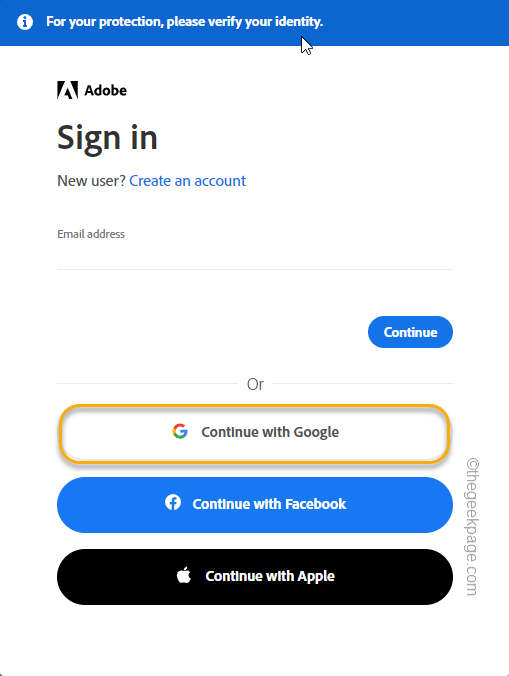
3.Zodra u bent ingelogd, komt u op de pagina Privacy en persoonsgegevens.
4.In het Desktop apps gebruik stel de "Informatie delen over hoe ik Adobe desktop apps gebruik." naar "Uit".
5.Gewoon zo, in Machine Leren instellingen, schakel de "Mijn inhoud laten analyseren door Adobe met technieken van machinaal leren" naar "Uit".
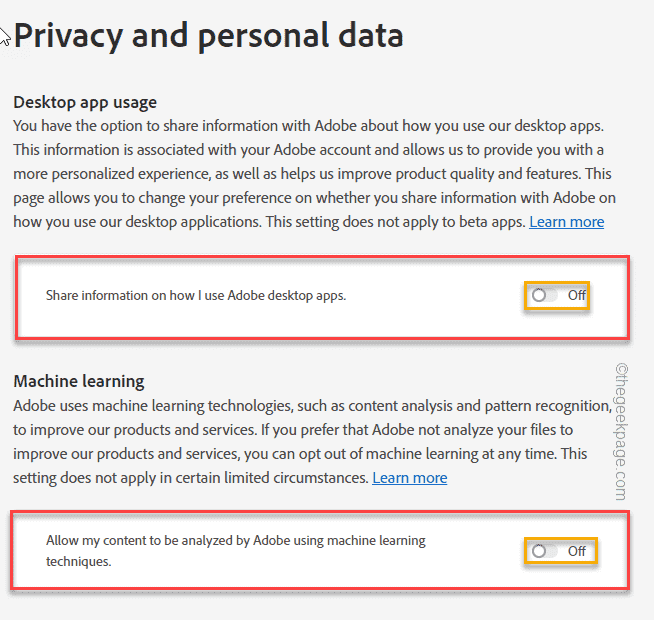
Nadat u dit gedaan hebt, zult u een kleine boodschap zien "Uw privacy-instellingen zijn opgeslagen"verschijnt onderaan uw scherm. U kunt de browser sluiten.
Dan,herstartuw systeem om te testen of dit werkt.
Oplossing 2 - Gebruik het Register
U kunt de Register-editor gebruiken om de juiste rechten voor een bepaalde sleutel te krijgen.
1.Zoek maar op "regedit" uit het zoekvak op uw systeem.
2.Klik daarna op "Register-editor" om het te openen.
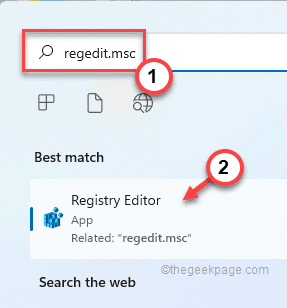
Waarschuwing- Je gaat de toestemming van een bepaalde waarde wijzigen.Dus, je moet een backup maken van het register.
a.Klik eerst op de "Bestand" optie.
b.Daarna tikt u op "Exporteer..." om een nieuwe registry backup te maken op uw systeem.
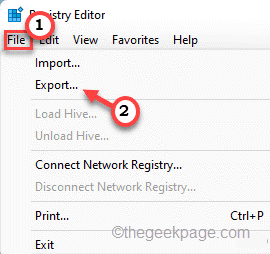
Geef deze backup een naam en bewaar hem ergens veilig op uw systeem.
3.In het venster van de Register-editor, gaat u deze kant op -
HKEY_CURRENT_USER\SOFTWARE\Adobe\CommonFiles\UsageCC
4.Gewoon, rechts-tik op de "UsageCC" en tik op "Permissies…".
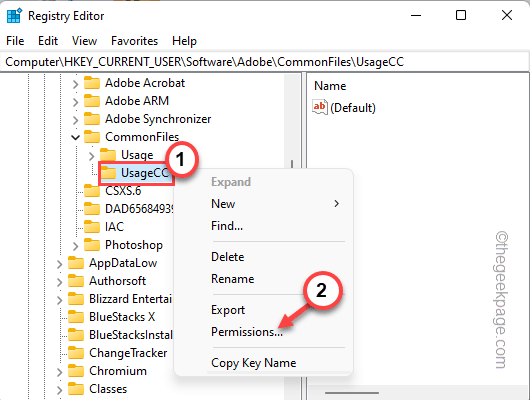
5.In het tabblad Machtigingen, tikt u op de "Geavanceerd" om de geavanceerde instellingen te openen.
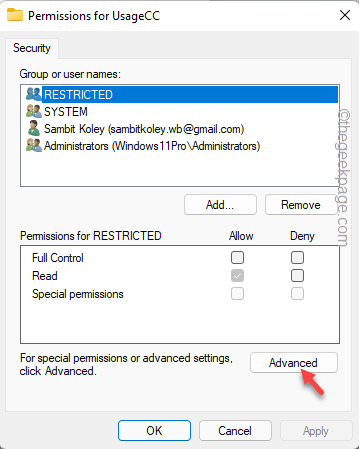
6.Tik nu op "Overerving uitschakelen" om de overerving van die bepaalde sleutel uit te schakelen.

7.Tik dan op "Solliciteer" en "OK" om deze wijzigingen op te slaan.
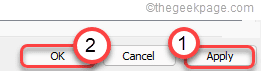
Sluit hierna de Register-editor.Als je het gesloten hebt,herstartuw machine.Controleer of de foutmelding wel of niet verschijnt.
Fix 3 - Adobe Acrobat Reader DC repareren
Het repareren van de Adobe Acrobat Reader DC zou u moeten helpen het probleem op te lossen.
1.U moet op deWin toets +Rtoetsen bij elkaar.
2.Type dan "appwiz.cpl" en klik op "OK".
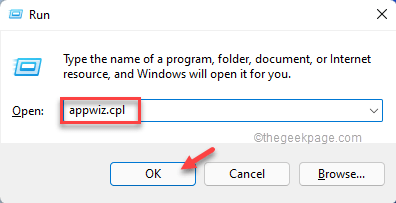
Hiermee opent u de pagina Programma's en onderdelen in het Configuratiescherm.
3.U zou de "Adobe Acrobat Reader DC" app bovenaan de lijst van apps.
4.Hier, gewoon rechts-tikken op de app en tik op "Verander" om de app te wijzigen.
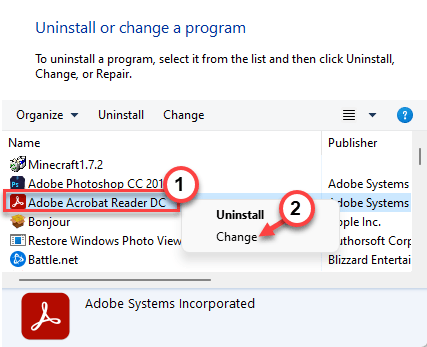
5.Kies nu de "Herstel installatiefouten in het programma.Deze optie herstelt ontbrekende of corrupte bestanden, snelkoppelingen en registervermeldingen."
6.Daarna tikt u op "Volgende".
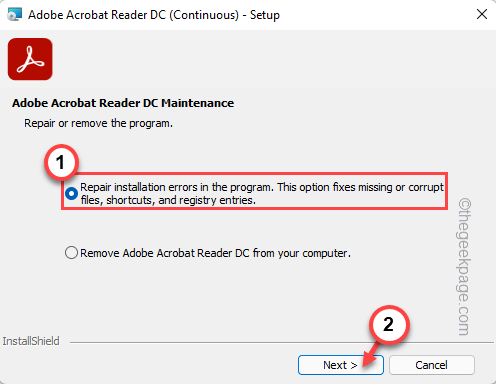
Dit zal de bestaande installatie van Adobe Acrobat Reader CC app herstellen en repareren.
7.Zodra het klaar is, kunt u op "Afwerking" om het proces te voltooien.
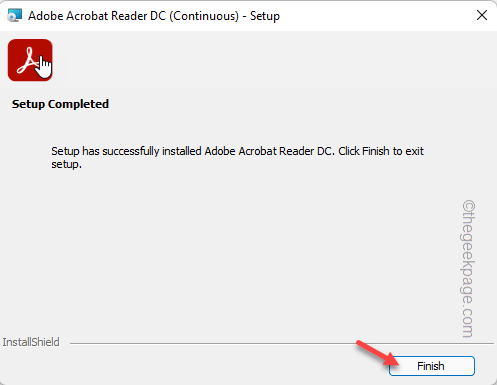
8.Terugkomend op de Programma's & Functies pagina, kunt u andere entiteiten vinden in dat is ondertekend door "Adobe System Incorporated". Als u er een kunt vinden, kunt u er ook een reparatie op uitvoeren.
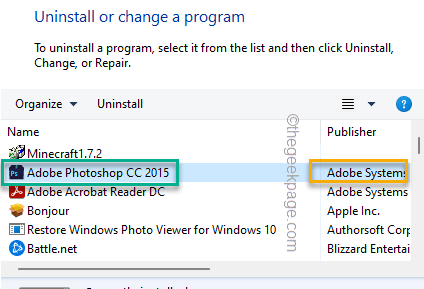
Sluit hierna het Configuratiescherm enherstartenhet systeem.Controleer vervolgens of u de foutmelding nog steeds ziet of niet.
Fix 4 - Controleer op de laatste versie
Als u soms met een oudere versie van Adobe Reader werkt, probeer deze dan te updaten.
1.Start de Adobe Acrobat Reader DC.
2.Zodra de Adobe Reader wordt geopend, tikt u op de laatste optie "Help" en tik op "Kijk of er updates zijn…".
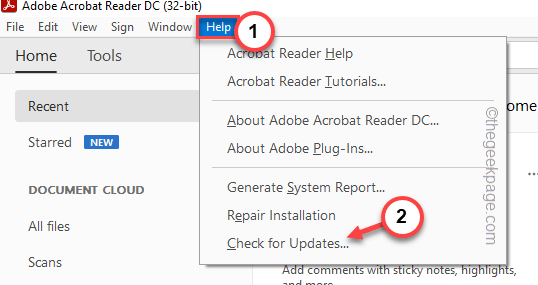
3.Wacht gewoon even terwijl Windows zoekt naar het laatste updatepakket.
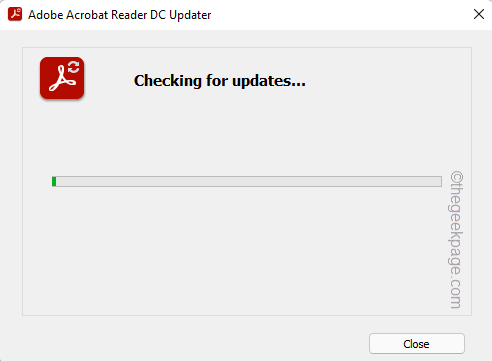
Na het bijwerken, sluit en herstart je het.Herstarthet systeem en test of dit werkt.
Fix 5 - Deïnstalleer Adobe Reader en installeer het opnieuw
U kunt de Adobe Acrobat Reader van uw systeem verwijderen en de laatste versie opnieuw installeren.
1.Tik met de rechtermuisknop op het Windows-pictogram in het midden van de taakbalk en tik op "Instellingen".
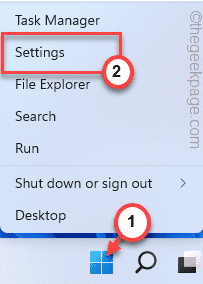
2.U vindt de "Apps" instellingen in het linkerdeelvenster. Selecteer het.
3.Tik nu op "Apps & functies" instellingen aan de andere kant van het venster om het te openen.
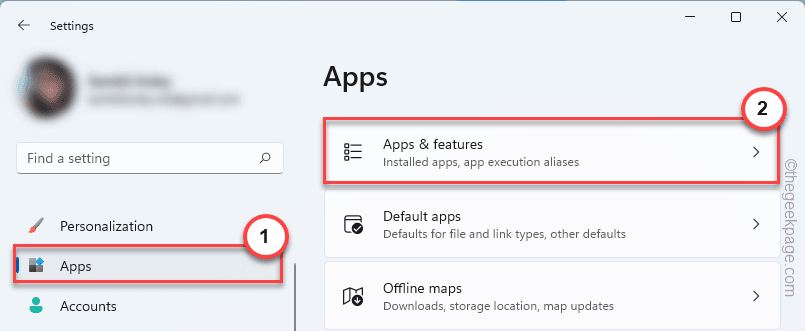
4.De lijst met alle geïnstalleerde apps op uw systeem wordt zichtbaar in het rechterdeelvenster.
5.Scroll gewoon naar beneden en vind de "Adobe Acrobat Reader CC"app.
6.Zodra u het gevonden hebt, tikt u op het drie-stip menu en tikt u op "Verwijder".
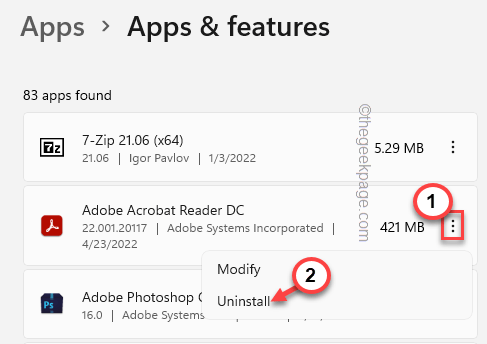
6.U zult een extra prompt zien om uw actie te bevestigen.Tik "Verwijder" in de prompt.
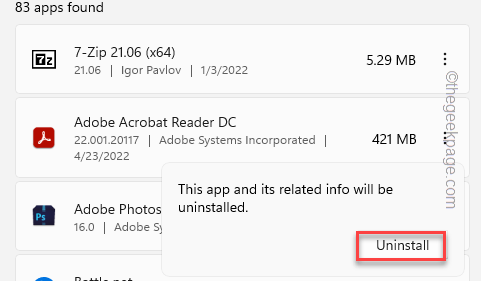
Wacht gewoon tot de Adobe Acrobat Reader van uw systeem is verwijderd.
Als het eenmaal gedaan is, kunt u Adobe Reader DC gemakkelijk opnieuw installeren.
U kunt ook deze PC Repair tool downloaden om PC problemen op te sporen en te verhelpen:
Stap 1...Download de Restoro PC Repair Tool van hier
Stap 2 - Klik op Start Scan om PC problemen automatisch op te sporen en te verhelpen.

